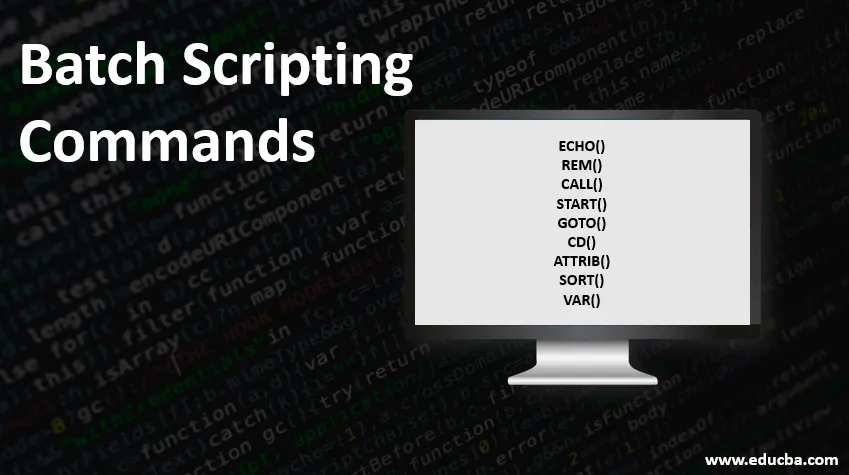
Einführung in Batch-Scripting-Befehle
Laien können einfach sagen, dass die Batch-Datei eine einfache Textdatei mit der Erweiterung .bat ist, die im Allgemeinen mit dem Texteditor wie sublime, notepad ++ und UltraEdit usw. geschrieben wird.
Die Erweiterung .bat zeigt an, dass es sich um eine Batchdatei handelt, die über die Eingabeaufforderung ausgeführt wird. Diese Datei enthält mehrere Befehle in einer bestimmten Reihenfolge, um eine Aufgabe mithilfe der Eingabeaufforderung auszuführen oder zu automatisieren. Wir können die Batch-Datei durch Doppelklick ausführen. Der Befehl wird nacheinander an der Eingabeaufforderung ausgeführt.
Was ist Batch-Scripting?
Ein Batch-Skript ist eine Datei, die eine Folge von Befehlen enthält, die an der Windows-Eingabeaufforderung ausgeführt werden müssen. Ein Batch-Skript wird immer zum Ausführen einer Reihe von Befehlen über die Windows-Eingabeaufforderung bezeichnet. Unter Windows wird es als Batch-Skript bezeichnet Unter Linux wird es als Shell-Skript bezeichnet.
Wenn wir die Batch-Skriptdatei über die Eingabeaufforderung ausführen, werden alle Befehle einzeln ausgeführt, indem die in der Batch-Datei festgelegte Reihenfolge eingehalten wird. Jeder Befehl wird als Befehlsparameter für die Eingabeaufforderung bereitgestellt. Die Ausgabe der Stapeldatei kann gesteuert oder in einer Datei protokolliert werden. Auf diese Weise können wir den Fehler während der Ausführung des Befehls aufzeichnen und identifizieren.
Liste der Batch-Scripting-Befehle
Im Folgenden finden Sie die Liste der Stapelverarbeitungsbefehle:
- Echo: Zeigt die Ausgabe des aktuellen Befehls an, der ausgeführt wird. Standardmäßig ist das Echo für alle Batch-Skriptdateien aktiviert. Dies bedeutet, dass die Befehlssequenz nacheinander in der Eingabeaufforderung des entsprechenden Befehls ausgeführt wird Die Ausgabe wird über der Eingabeaufforderung angezeigt. Wenn wir möchten, können wir sie deaktivieren, indem wir @echo von schreiben.
Wenn Sie @ vor dem Befehl echo off / echo on verwenden, wird verhindert, dass sich das Echo als Echo wie in der Ausgabe anzeigt. - Rem: rem wird zum Kommentieren der Zeile (des Befehls) in der Batch-Datei verwendet. Die mit rem beginnende Zeile wird von der Eingabeaufforderung ignoriert. Anstatt rem zu verwenden, können wir :: (Doppelpunkt) verwenden, um die Zeile zu kommentieren.
- Call: call-Befehl wird verwendet, um eine andere Batch-Datei aus einer Batch-Datei heraus aufzurufen. Die Batch-Datei, die eine andere Batch-Datei aufruft, ist als Anrufer bekannt, und die Datei, die als Angerufene bezeichnet wird Fehler in der aufgerufenen Batch-Datei vorhanden, Aufrufbefehl teilt immer die Variablenreferenz unter den aufrufenden / aufgerufenen Batch-Dateien auf, wenn es zwei voneinander abhängige Batch-Dateien gibt file, call führe die Datei immer im selben Fenster aus und teile den variablen Kontext unter den Befehlen.
- Start: Der Befehl start wird verwendet, um eine andere Batch-Datei aus einer Batch-Datei heraus aufzurufen. Der Hauptunterschied besteht darin, dass der Befehl start immer ein neues Fenster öffnet, um eine Befehlsdatei auszuführen, und niemals den variablen Kontext zwischen der Datei, die sich in der Datei befindet, teilt Der Aufruf aus einer Batch-Datei wird als separater Prozess ausgeführt und öffnet die neue Befehlskonsole, um die Befehlsfolge auszuführen.
- GOTO: goto-Befehl springt zu einem bestimmten Label der Batch-Datei, goto-Befehl wird mit label verwendet, der den spezifischen Labelnamen in der Batch-Datei angibt, Label beginnt immer mit: (Doppelpunkt), Name des Labels wird direkt nach dem goto definiert ( auf dem der Befehl goto die Steuerung verschiebt), führen Sie den Befehl aus und es kehrt von dort zurück, wo es zu diesem Etikett gesprungen wurde.
- |: Wenn wir die Ausgabe des einen Befehls als Eingabe des zweiten Befehls verwenden müssen, wird der Operator "|" zwischen den Befehlen verwendet. Er bezieht sich auf die Ausgabe des einen Befehls als Eingabe des zweiten Befehls.
- &: Der Befehl wird in mehrere Zeilen aufgeteilt.
- &: führt den aktuellen Befehl nur dann aus, wenn der vorherige Befehl erfolgreich ausgeführt wurde oder die Fehlerstufe Null ist.
- >: Dient zum Schreiben der Befehlsausgabe in die Datei.
- >>: Hängt die Ausgabe des aktuellen Befehls, der ausgeführt wird, an die Datei an.
Bestimmte wichtige Stapelbefehle
Hier diskutieren wir einige wichtige Batch-Scripting-Befehle:
| Befehlsname | Verwendet |
| Taskill -f / pid 2035 | Prozess der angegebenen Prozess-ID wird abgebrochen |
| Ipconfig / all | Zeigt die IP-Informationen des Systems an |
| attrib | Legen Sie das Dateiattribut fest oder zeigen Sie es an |
| CD | Wechseln Sie das Verzeichnis |
| Herunterfahren | Den Computer herunterfahren |
| Sortieren | So sortieren Sie den Dateiinhalt |
| Systeminformationen | Zeigt die gesamte Systemkonfiguration an |
| Aufgabenliste | Zeigt die Liste aller ausgeführten Aufgaben an |
| Zeit | Stellen Sie die Systemzeit ein oder zeigen Sie sie an |
| Titel | Legen Sie den Batch-Skript-Titel fest |
| Art | Zeigen Sie den Dateiinhalt auf der Konsole an |
| Ver | Zeigen Sie die Windows-Version an |
| Kopieren | Kopieren Sie eine einzelne Datei aus oder in das Verzeichnis |
| Xcopy | Es kopiert die Datei und ihre Tochtergesellschaften |
| Ren | Verbleibende Datei und Verzeichnis anzeigen |
| Assoc | Anzeige Zuordnung der Dateierweiterung |
Beispiele für Batch-Scripting-Befehle
Im Folgenden werden Beispiele für Batch-Scripting-Befehle aufgeführt:
Beispiel 1
@echo off
echo 'Hello world from educba'
Speichern Sie diese Batch-Datei als test.bat und führen Sie diese Datei durch Doppelklicken aus. Die folgende Ausgabe wird angezeigt.
Ausgabe:
Hallo Welt von educba
Beispiel # 2
@echo off
echo 'System ip information'
ipconfig
rem ipconfig /all
Speichern Sie diese Batch-Datei als test.bat und führen Sie diese Datei durch Doppelklicken aus. Dadurch werden die System-IP-Informationen des Systems gedruckt, auf dem die Batch-Datei ausgeführt wird. Die Zeile, die mit rem beginnt, wird ignoriert, daher die zugehörigen Informationen Der Befehl to config / all wird nicht gedruckt. Wir können auch den :: (Doppelpunkt) -Operator anstelle von ram verwenden, um die Zeile config / all als Kommentar zu setzen.
Kommentare sind sehr nützlich, um eine Beschreibung für den Befehl in eine große Stapeldatei zu schreiben, die eine beliebige Anzahl von Befehlen und Verweise auf eine andere Stapeldatei enthält. Dadurch wird die Batch-Datei leicht verständlich und kann geändert werden.
Beispiel # 3
@echo off
echo 'System port information'
netstat -ano | findstr '8080'
Dieses Stapelskript druckt die Prozessinformationen, die auf oder Portnummer 8080 ausgeführt werden.
Beispiel # 4
@echo off
echo 'run java jar file with name demo'
java -jar target/demo.jar > log.txt
Dadurch wird die Java-Demo-JAR-Datei ausgeführt. Navigieren Sie einfach zu Ihrem Java-Maven-Basisverzeichnis und führen Sie diese Batch-Datei aus.
Beispiel # 5
@echo off
echo 'Trace route for given host name'
@echo off
title trace the root to the host
Set /p host_name= enter hostname or ip for which you want to trace the route:
if defined host_name (
powershell -Command tracert -d %Host% >>tracert_result.txt
)
Diese Batch-Datei übernimmt den Hostnamen oder die IP-Adresse des Ziels und hängt das Traceroute-Ergebnis dieses Zielhosts an die Datei tracert_result.txt an. Diese Datei wird in Windows Powershell ausgeführt.
Beispiel # 6
@echo off
echo ''deploy project on server'
call package.bat
call integration-test.bat
call deploy.bat
Beispiel # 7
@echo off
echo 'start the project deployment assembly'
cd "\package\demo\"
start package.bat
cd "\test\demo\"
start test.bat
cd "\deploy\demo\"
start deploy.bat
Diese Batch-Datei führt alle Dateien aus, die zu Paket, Test bzw. Bereitstellung gehören. Als separater verwaltbarer Prozess wird eine neue Konsole geöffnet, um eine Befehlsausgabe für jede Batchdatei zu protokollieren.
Fazit
Die Batch-Datei war eine sehr beliebte Lösung, um eine Reihe von Befehlen nacheinander auszuführen, als DOS noch ein sehr beliebtes Betriebssystem war. Heutzutage spielt auch das Batch-Skript eine sehr wichtige Rolle bei verschiedenen Aufgaben, z. B. bei der Automatisierung der Konfiguration des Windows-Servers oder um eine Aufgabe zu planen.
Empfohlene Artikel
Dies ist eine Anleitung zu Batch-Scripting-Befehlen. Hier diskutieren wir die Einführung und das Beispiel von Batch-Scripting-Befehlen zusammen mit einer Liste von Batch-Scripting-Befehlen. Sie können auch unsere anderen Artikelvorschläge durchgehen, um mehr zu erfahren -
- Arten von Spark-Shell-Befehlen
- Nichts ist besser als eine Mischung aus Bash Scripting und Python
- Jenkins verstehen
- Grundlegendes zu VBScript und seinen Anwendungen